很多人觉得word是一个比较复杂的工具,当然是对于那些平时接触word比较少的朋友们来说的,word学起来也不难,靠的是技巧和方法,掌握了各种小诀窍,操作起来简单又方便,所以我们需要多加学习哦,图老师每天都会教大家各种小教程哦!
【 tulaoshi.com - word教程 】
在使用Word2003编辑文档的过程中,有时需要为段落设置边框。例如当需要在文档标题和正文之间添加一条分割线时,则可以借助段落边框功能实现这个目的,操作步骤如下所述:
第1步,打开Word2003文档窗口,将插入点光标定位到文章标题所在的段落中。在菜单栏依次单击“格式”→“边框和底纹”命令,如图2010072206所示。
(本文来源于图老师网站,更多请访问https://www.tulaoshi.com)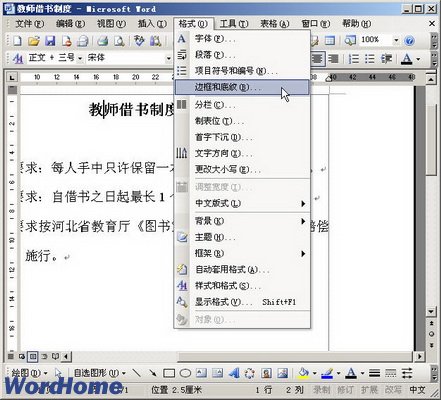
图2010072206 单击“边框和底纹”命令
(本文来源于图老师网站,更多请访问https://www.tulaoshi.com)第2步, 在打开的“边框和底纹”对话框中切换到“边框”选项卡,在“设置”区域选中“自定义”选项,在“线型”列表中选择合适的线型,在“颜色”列表中选择边框颜色,在“宽度”下拉列表中选择合适的数值。单击“应用于”下拉三角按钮,在下拉菜单中选择“段落”选项。然后在“预览”区域单击下边线按钮,并单击“确定”按钮,如图2010072207所示。

图2010072207 “边框和底纹”对话框
小提示:在“边框”选项卡中单击“选项”按钮,打开“边框和底纹选项”对话框,用户可以设置段落边框的位置,完成设置单击“确定”按钮,如图2010072208所示。
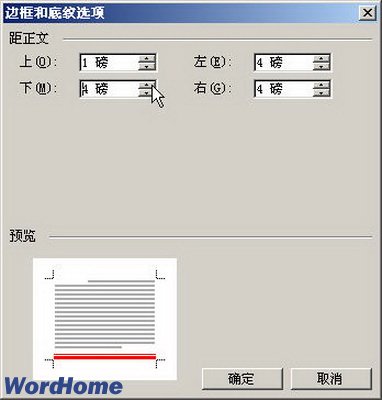
图2010072208 “边框和底纹选项”对话框
应用段落边框的Word2003文档如图2010072209所示。
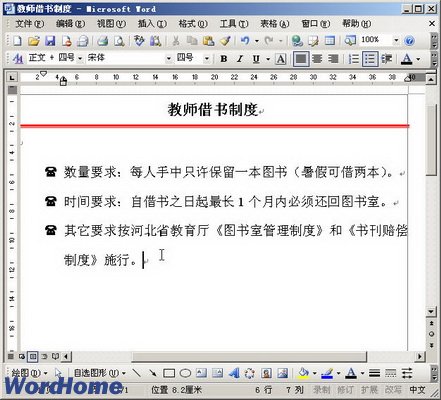
图2010072209 应用段落边框的Word2003文档
来源:https://www.tulaoshi.com/n/20150115/129774.html